이번 시간에는 완성된 회로도를 기반으로 PCB디자인 및 주문 방법에 대해 알아보겠습니다.
1. PCB 디자인

완성된 회로도에서
메뉴 - Convert to PCB를 눌러줍니다.

다음과 같이 나오는것을 볼수 있는데 우측 메뉴의 Units에서 단위를 mm로 바꿔줍니다.

그리고 BoardOutLine을 이용하여 PCB를 디자인 해주고 부품을 원하는 위치에 옮겨줍니다.

메뉴 - Auto Router를 눌러 Wire를 실제 연결 선?으로 바꿔줍니다.

Track Width는 선의 두께, Clearance는 선과 선사이의 간격입니다.
보통 선 두께는 0.5mm ~ 1.0mm 정도로 사용합니다.
저는 기본 선은 0.5mm, 전원 선은 1.0mm로 설정해주었습니다. (0.5mm로 하고 나중에 전원선만 바꿔줘야됨)
이제 "Run"을 누르면 자동으로 선이 연결되는 것을 볼수있습니다.
만약 연결이 안된다면 저장후 다시해보거나 잠시후 다시 시도해보시면 됩니다.


"TopLayer"를 클릭하고 "Copper Area"를 눌러주고 Net를 GND로 선택한뒤
BoardOutLine전체를 포함하도록 사각형을 만들어 줍니다.
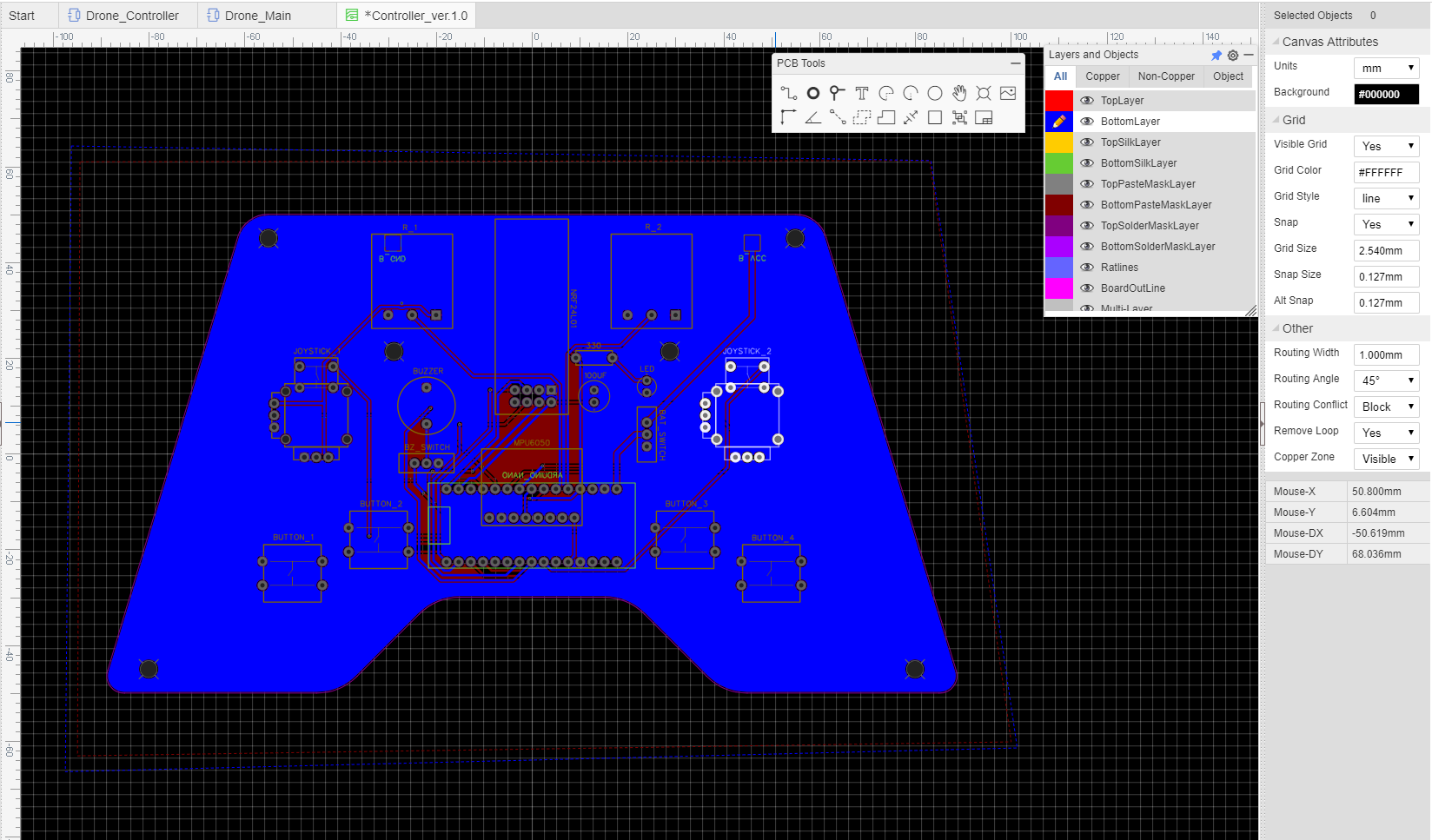
"BottomLayer"도 똑같이 설정해줍니다.
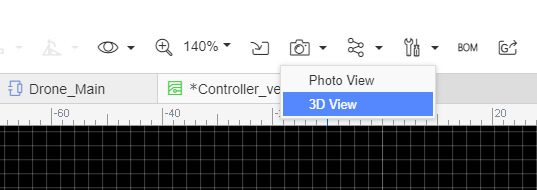

메뉴 - 3D View를 눌러 3D로 제작된 이미지를 확인해 줍니다.
2. 주문
이제 완성된 PCB를 주문해 보겠습니다.
easyEDA를 사용한 가장큰 이유는 PCB디자인과 주문을 쉽게 할수있어서 택했습니다.
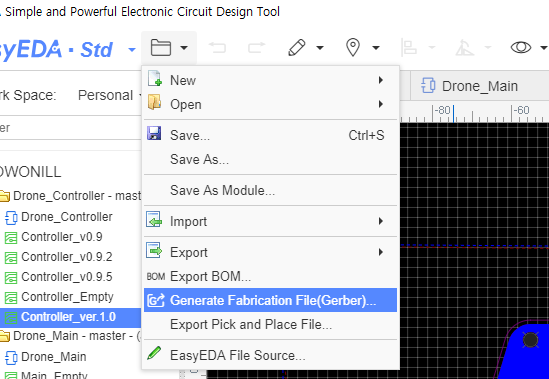
메뉴 - Generate Fabrication File을 눌러줍니다.

Yes를 눌러 DRC체크를 합니다.
만약 포트를 잘못연결하거나, 연결이 안된 포트가 있으면 오류를 출력하고 정상적으로 제작했으면
다음과 같은 창이 나오게 됩니다.

Generate Gerber를 눌러 PCB파일을 만들어 줍니다.
PCB Prototype & PCB Fabrication Manufacturer - JLCPCB
We use cookies to offer you a better experience.Detailed information on the use of cookies on this website is provided in our Privacy Policy. By using this site,you consent to the use of our cookies. Accept
jlcpcb.com
이제 jlcpcb홈페이지에 들어가 줍니다.
처음 easyEDA를 사용할때 가입을 했으면 따로 가입할 필요없이 같은 아이디로 접속이 가능합니다.


로그인은 하고 우측 상단에 쇼핑카트 아이콘을 눌러 줍니다.
그리고 "Add new item"을 눌러 줍니다.

"Add your gerber file"을 눌러 이전에 다운 받았던 PCB파일을 업로드 합니다.

PCB Qty : 제작할 PCB의 장 수
PCB Color : PCB의 색상
Remove Order Number : 편리하게 제작할려고 PCB에 임의의 숫자?가 생기는데 이것을 제거하려면 "Yes"를 체크(+1.5$)
모든 옵션을 세팅하고나서 "SAVE TO CART"를 눌러 줍니다.
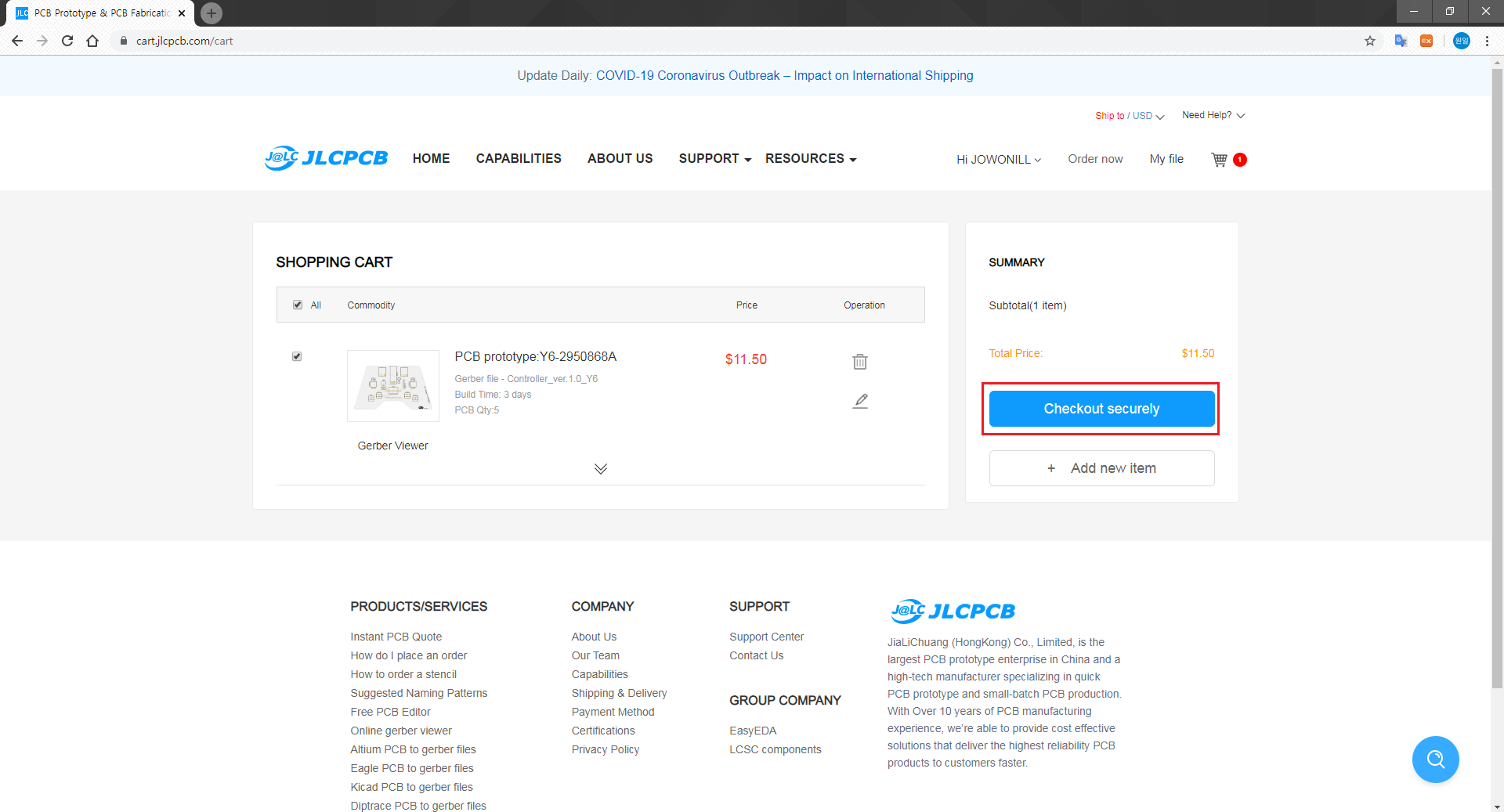
가격을 확인하고 "Checkout securely"을 눌러 주문을 합니다.
이후로는 주소입력과 배송방법(배송방법에 따라 배송비가 차이남) 및 개인 통관번호을 입력해주면 주문을 할수있습니다.
보통 주분은 3~7일정도 소요됩니다.
'프로젝트 > DIY 드론 만들기' 카테고리의 다른 글
| DIY드론 프로젝트[5] - Controller Test Code (0) | 2020.04.13 |
|---|---|
| DIY드론 프로젝트[4] - PCB도착 (0) | 2020.04.05 |
| DIY드론 프로젝트[3] - PCB제작(1) (0) | 2020.03.24 |
| DIY드론 프로젝트[2] - 부품 구입 (0) | 2020.03.19 |
| DIY드론 프로젝트[1] - 제작 계획 (0) | 2020.03.14 |


